Ahora que ha aterrizado aquí, no estaría mal por nuestra parte suponer que probablemente desee obtener una oferta en línea antes de que desaparezca. Actualizar manualmente la página web para ver cuándo se cierra un trato es solo una pérdida de tiempo y esfuerzo, ya que ahora puede actualizar automáticamente las páginas web en sus navegadores.
La mayoría de los navegadores modernos pueden equiparse con la función que le permite actualización automática de páginas web en su computadora. Estos métodos incluso le permiten especificar cuánto tiempo deben recargar la página por usted.
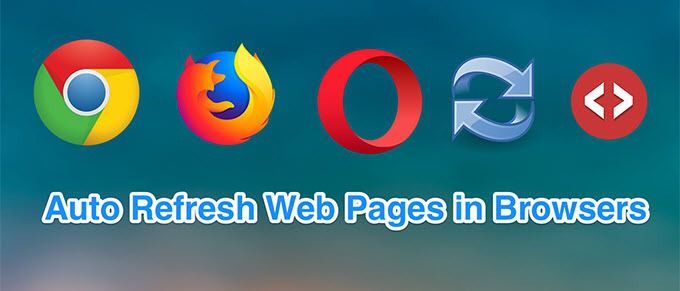
No tiene que ser un experto en tecnología para agregar la funcionalidad a su navegador. A continuación, se muestran métodos para actualizar automáticamente las páginas web de algunos navegadores populares del mercado.
Consulte también nuestro canal de YouTube donde publicamos un video corto repasando algo de lo que hemos mencionado en este artículo.
Actualizar automáticamente las páginas web en Google Chrome
Google Chrome es uno de los navegadores en los que tiene una extensión para casi cualquier tarea que desee realizar en el navegador. Para las páginas que se actualizan automáticamente, también tiene una extensión que puede agregar fácilmente al navegador y evitar que tenga que presionar esa tecla F5 una y otra vez.
- Lanzamiento Cromo y dirígete al Actualización de Super Auto Plus página de extensión. Clickea en el Añadir a Chrome para agregarlo a su navegador.
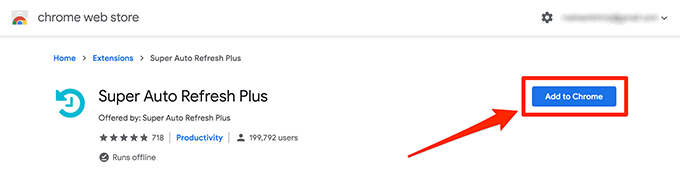
- Haga clic en Agregar extensión en el mensaje que aparece en su pantalla.
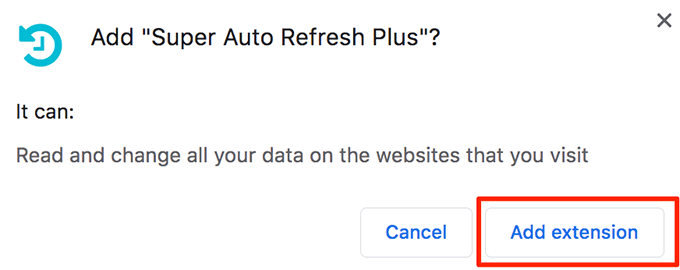
- Abra la página web que desea actualizar automáticamente en ciertos segundos del intervalo. Luego haga clic en el ícono de la extensión en su barra de Chrome y seleccione el intervalo de tiempo.
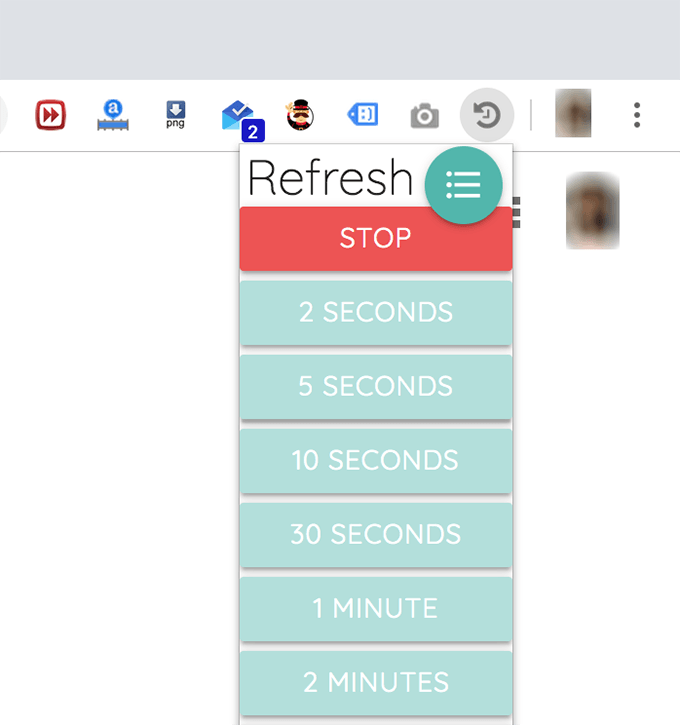
- Tu página continuará recargándose. Para evitar la actualización automática de la página web, haga clic en el botón Parar en el menú de extensión.
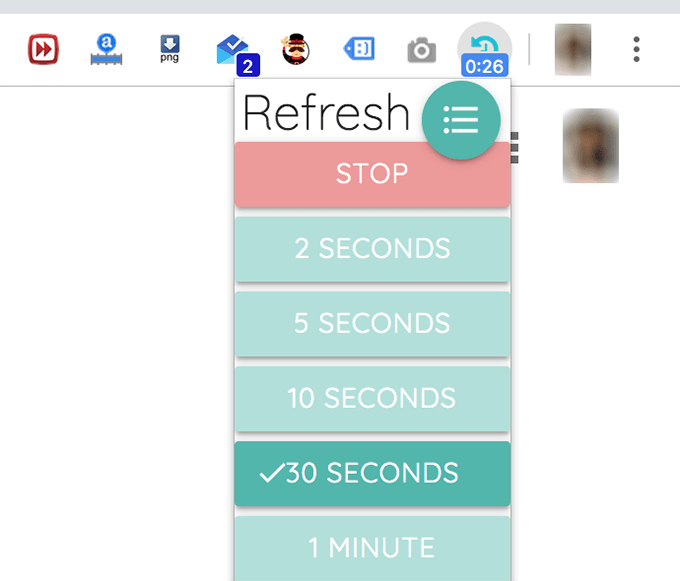
Es una extensión configurable y puede hacer clic en su icono de menú para abrir el menú de configuración. Allí puede activar y desactivar varias opciones para que sus páginas web se actualicen de la manera que desee.
Actualizar automáticamente las páginas web en Firefox
Firefox también tiene varios complementos disponibles para ayudarlo a actualizar automáticamente sus pestañas en su navegador. La mayoría de los complementos funcionarán igual y aquí estamos usando uno de los llamados Actualización automática de pestañas.
- Abrir Firefox y dirígete al Actualización automática de pestañas página. Clickea en el Agregar a Firefox para instalar el complemento.
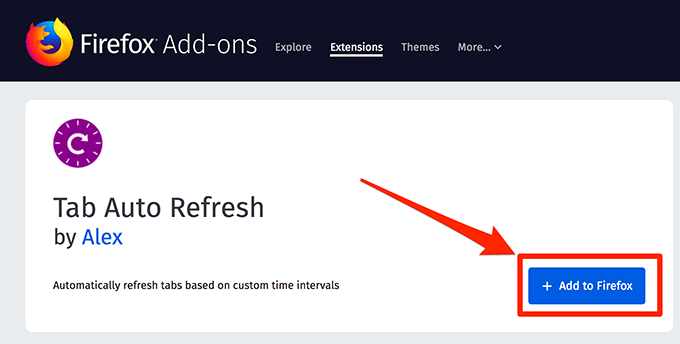
- Para seleccionar Agregar en la siguiente pantalla para agregar el complemento a su navegador.
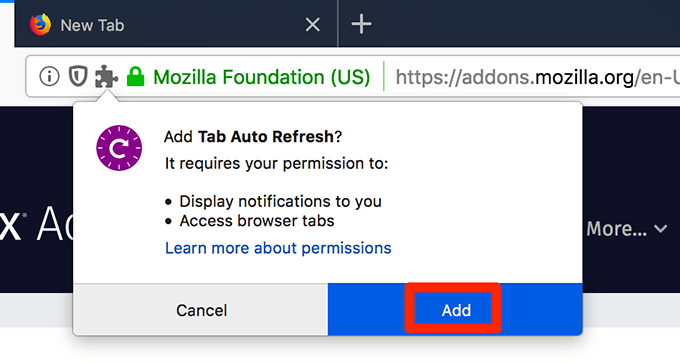
- Abra la página web que desea recargar automáticamente. Haga clic en el ícono de complemento en su menú, establezca un intervalo de tiempo en el cuadro provisto y estará listo para comenzar.
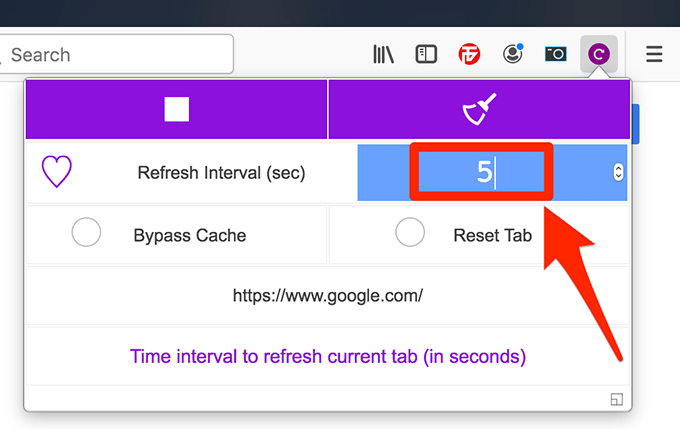
Actualizará automáticamente su página web en el intervalo de tiempo especificado. Puede activar el Omitir el caché opción si no desea ver la versión en caché de la página web en su navegador.
Actualizar páginas automáticamente en Opera
Si es un usuario de Opera, también tiene varios complementos para que su navegador actualice automáticamente las páginas web. Usaremos uno de estos para ilustrar el procedimiento.
- Abrir Ópera E ir a Recargador de pestañas página de complementos en el sitio web oficial de complementos de Opera. Cuando se cargue, busque y haga clic en el botón que dice Agregar a Opera para instalar el complemento en su navegador.
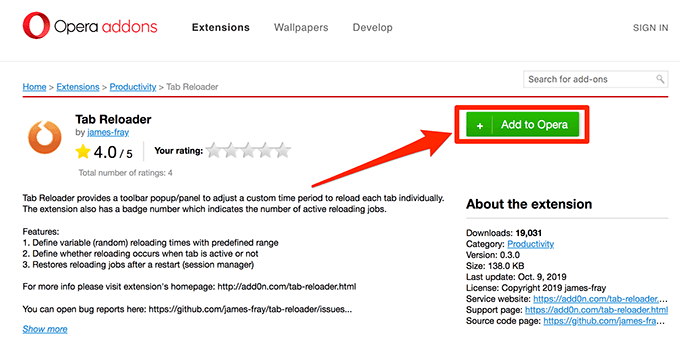
- Inicie la página web que desea recargar automáticamente en Opera. Cuando se abra, abra el menú del complemento haciendo clic en su icono en la barra de menú.
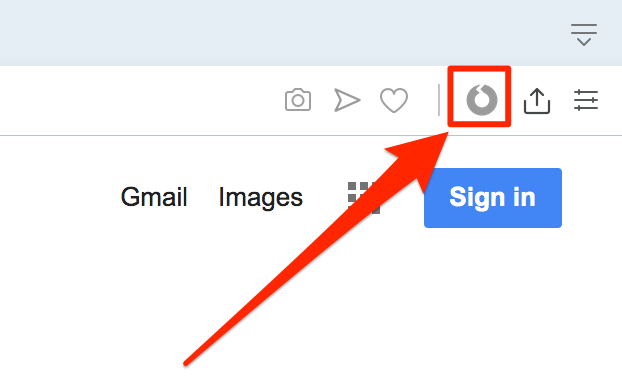
- La primera opción en el menú complementario debe leer Habilitar la recarga para esta pestaña. Active esta opción haciendo clic en el botón junto a ella.En el Ajustar el tiempo de recarga , ingrese el intervalo de tiempo en el que desea que se actualice su página web. Puede especificar el tiempo en días, horas, minutos y segundos.
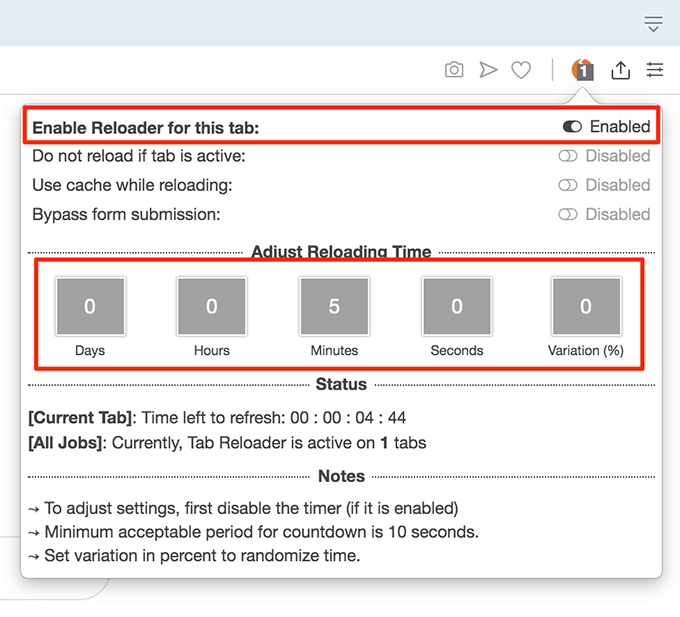
A continuación, iniciará automáticamente el temporizador y le dirá cuánto tiempo queda antes de que se actualice la página web. Puede desactivar la opción de actualización automática en cualquier momento desde el icono de la barra de menú.
Actualice automáticamente las páginas web con una herramienta en línea
Las extensiones de navegador son excelentes y le ayudan a realizar la mayoría de las tareas en sus navegadores. Sin embargo, pueden no corresponder a las preferencias personales de cada usuario. Muchos usuarios evitarían usar extensiones debido a preocupaciones sobre el historial de navegación del usuario.
Afortunadamente, las extensiones no son la única forma de actualizar automáticamente las páginas de sus navegadores. También existen herramientas en línea que puede utilizar para realizar su tarea.
- Abra su navegador y navegue hasta el UrlReload sitio de Internet.
- Ingrese la URL de la página web que desea recargar y el intervalo de actualización en segundos. Luego haga clic en el Inicio botón.
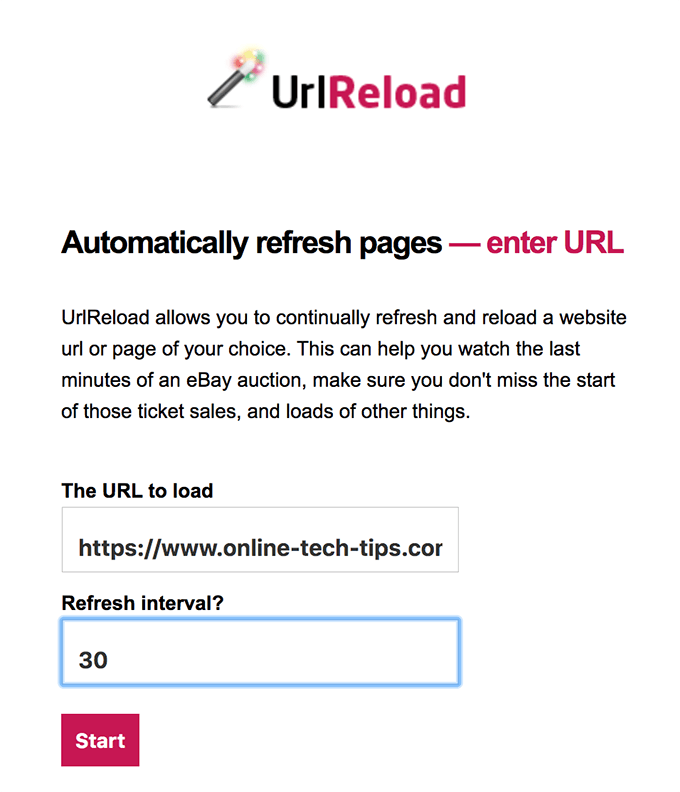
El sitio actualizará automáticamente su página web en el intervalo especificado en su navegador. También hay otro sitio que puede utilizar y se llama Actualizar.
Cree una página web personalizada para actualizar automáticamente las páginas web
Estos sitios web de terceros también representan un riesgo para la privacidad y, si aún le preocupa, es posible que desee utilizar un método aún más seguro.
La forma más segura de recargar automáticamente sus páginas web es crear una herramienta usted mismo. De esta manera, sabrá exactamente lo que hay en su herramienta y también es bastante fácil crear una.
- Abra un editor de texto como Bloc bajo Windows o Editar texto en Mac. También puede utilizar un editor de código si tiene uno disponible.
- Copie y pegue el siguiente código en un nuevo archivo de texto sin formato en su aplicación. Asegúrese de cambiar los siguientes valores antes de guardar el archivo.Sitio URL – reemplácelo con la URL de la página web que desea actualizar automáticamente.
Intervalo – ingrese el intervalo de actualización en milisegundos.
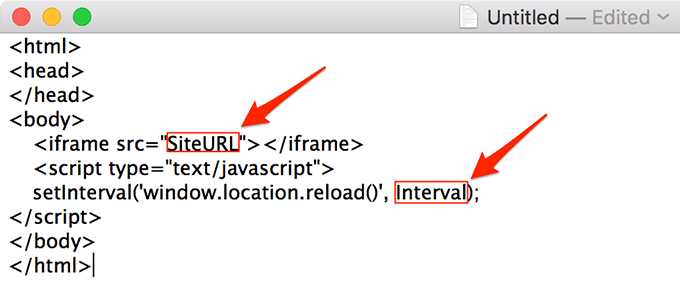
- Ingrese un nombre para el archivo y asegúrese de guardarlo con html como su extensión.
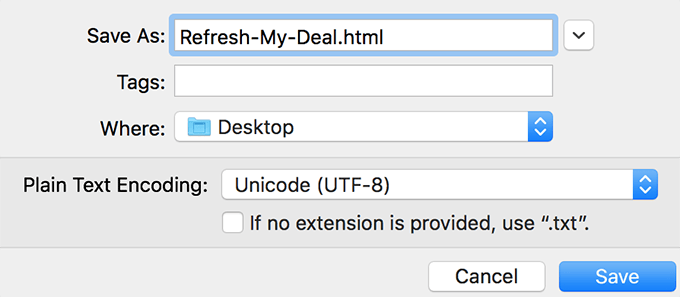
- Haga doble clic en el archivo recién creado y se abrirá en su navegador predeterminado.
El archivo continuará actualizando la URL especificada en el intervalo de actualización ingresado en el código.